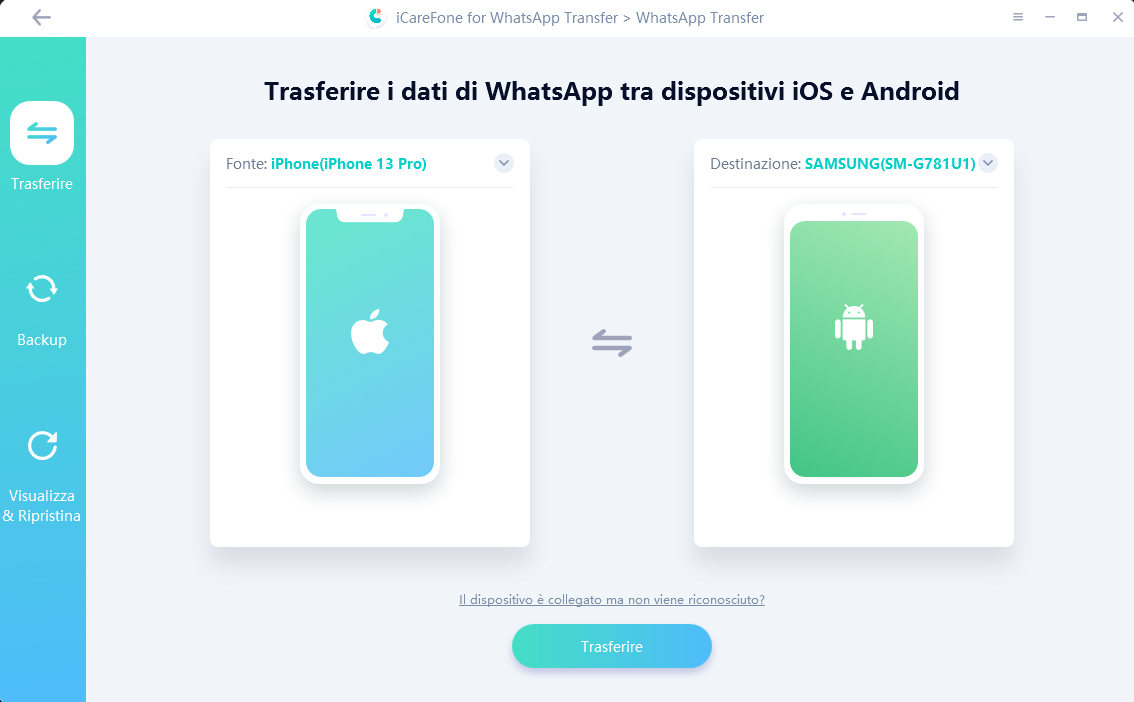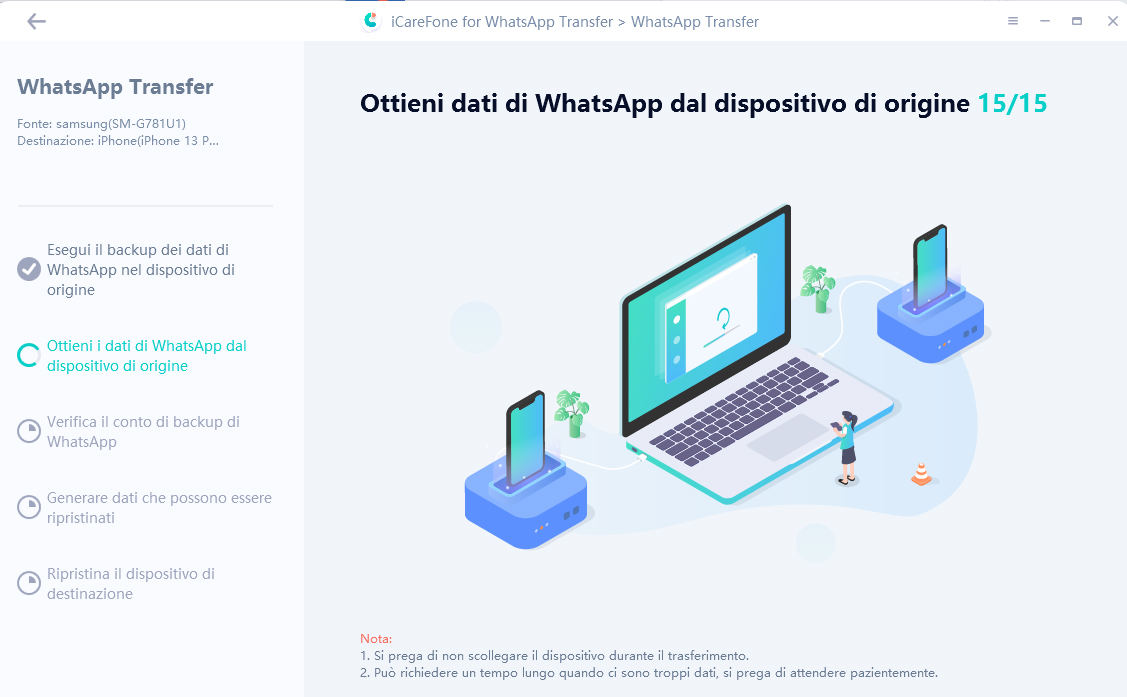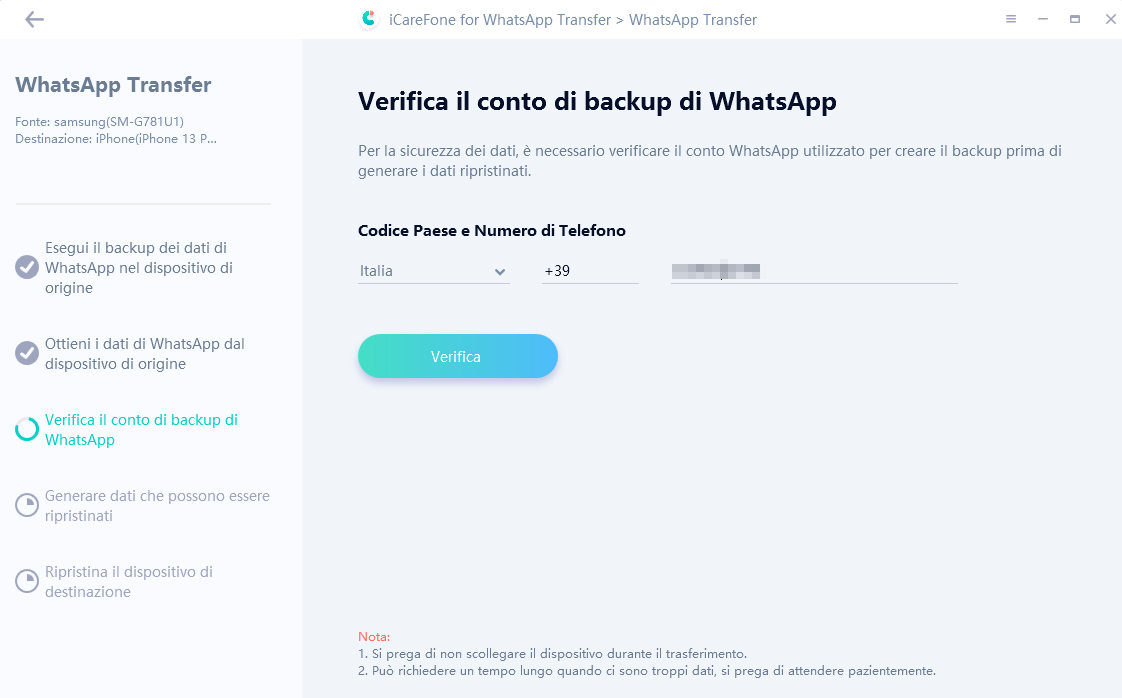Suggerimenti 2024: trasferisci WhatsApp da iPhone ad Android 12 (Samsung S22 incluso)
Hai comprato il nuovo iPhone SE 2022 o il Top di gamma Samsung S22 e ti stai chiedendo come trasferire dati e chat WhatsApp da iPhone ad Android? Magari hai appena acquistato il tuo primo smartphone con Android 12 e non sai come trasferire o gestire il tuo archivio WhatsApp, incluso di foto e video.? Non preoccuparti, non sentirti solo, migliaia di utenti si trovano ogni giorno nella tua stessa condizione. In questo articolo, ti guideremo passo-passo su come trasferire i tuoi messaggi WhatsApp da iPhone ad Android con l'aiuto di un'applicazione di terze parti.
Inoltre ti guideremo a migrare facilmente i dati da iPhone a Samsung e Pixel. Continua a leggere per trovare i suggerimenti e le tecniche sorprendenti.
- Parte 1: C'è un modo per trasferire WhatsApp da iPhone ad Android 12?
- Parte 2: Come trasferire WhatsApp da iPhone ad Android 12 (tutti i telefoni)
- Parte 3: Come trasferire WhatsApp da iPhone a Samsung S22
- Parte 4: Come trasferire WhatsApp da iPhone a Pixel Android 12
Parte 1: C'è un modo per trasferire WhatsApp da iPhone ad Android 12?
Android 12 è la 19a versione di Android rilasciata da Google. L’ultima versione del sistema operativo del robottino è più flessibile, e la buona notizia è che ora puoi facilmente trasferire i tuoi messaggi da iPhone ad Android 12. Ma la procedura è limitata solo ai telefoni Samsung e Pixel. Se invece hai un Android di un altro modello e hai bisogno di trasferire le chat di WhatsApp da iPhone ad Android 12, continua a leggere il nostro articolo, ti aiuteremo a capire come procedere.
Parte 2: Come trasferire WhatsApp da iPhone ad Android 12 (tutti i telefoni)
Vediamo come puoi trasferire i dati di WhatsApp da iPhone ad Android utilizzando uno dei maggiori software professionali presenti sul mercato, Tenorshare iCareFone Transfer (iCareFone per WhatsApp Transfer).
2.1 Perché iCareFone Transfer (iCareFone per WhatsApp Transfer) è considerato il migliore?
iCareFone Transfer ha una marcia in più per la sua ottima gestione della privacy, infatti il software quando lavora con iPhone e Android non conserva nessuna traccia o log delle operazioni effettuate. Questo significa che una volta scaricato e installato, il software puoi trasferire WhatsApp, incluso di chat e contenuti multimediali avendo la sicurezza che nessuno, escluso te, potrà accedere ai dati.
- Ciò significa che puoi facilmente migrare il backup di WhatsApp da iPhone ad Android o da Android a iPhone, da iPhone a iPhone, da Android ad Android in qualsiasi momento;
- Ripristina il backup di WhatsApp da Google Drive a iPhone
- È compatibile con gli ultimi dispositivi Android 12 e iOS 15;
- Permette la creazione di link HTML in modo da poter esportare facilmente i tuoi messaggi WhatsApp;
- Il tasso di successo è del 100%, il che significa che non perderai i tuoi messaggi importanti
Quindi, se sei un principiante e vuoi trasferire i tuoi messaggi WhatsApp da iPhone ad Android 12, puoi utilizzare Tenorshare iCareFone Transfer.
2.2 Come trasferire WhatsApp da iPhone ad Android 12 utilizzando iCareFone Transfer
Ecco alcuni semplici passaggi che puoi seguire per trasferire i messaggi di WhatsApp da iPhone ad Android.
Primo e semplice passaggio, devi installare iCareFone sul tuo PC. Successivamente, collega il tuo iPhone e i dispositivi Android 12 al PC.
Probabilmente dovrai associare i dispositivi al PC la prima volta. Quindi accetta.
-
Ora fai clic sul pulsante "Trasferisci".

Vedrai apparire un messaggio pop-up, quindi fai clic sull'opzione "Sì". Attendere alcuni secondi fino alla creazione del file di backup.

Successivamente, ti verrà chiesto di verificare il tuo account WhatsApp. Si tratta di una procedura di sicurezza. Quindi, inserisci il prefisso internazionale e il numero di telefono. Assicurati di aggiungere i dettagli del dispositivo di destinazione e fai clic sull'opzione "Verifica".

Una volta completata la verifica, iCareFone trasferirà i dati di WhatsApp da iPhone ad Android. Non scollegare i dispositivi durante il processo; in caso contrario, dovrai ripetere i passaggi.
Entro pochi minuti, i tuoi dati saranno trasferiti. Verrà quindi visualizzato un messaggio sullo schermo "Trasferimento riuscito". Inoltre, vedrai alcune utili informazioni su come ripristinare i tuoi dati sul nuovo dispositivo. Quindi, segui le istruzioni e goditi WhatsApp ripristinato sul nuovo dispositivo.

Questi sono alcuni passaggi che puoi seguire per trasferire i dati. iCareFone Transfer è un software semplice ed efficace, perché, a differenza di altri metodi di backup, ti consente anche di conservare una copia di backup sul tuo hard Disk. Tuttavia, nel caso fossi intenzionato ad utilizzare altri metodi, eccoli elencati di seguito.
Parte 3: Come trasferire WhatsApp da iPhone a Samsung S22
La buona notizia è che WhatsApp, dopo anni di richieste e lamentele degli utenti, ha aggiunto una nuova funzionalità che consente di inviare chat whatsApp da iPhone a dispositivi Samsung, tuttavia è possibile solo con dispositivi Samsung aggiornati ad Android 12. Ecco come puoi migrare le tue chat da iPhone SE 2022 a Samsung S22 con Android 12.
Requisiti che devi conoscere prima di iniziare:
- Samsung SmartSwitch versione 3.7.22.1 e successive
- WhatsApp iOS versione 2.21.160.17 e successive
- WhatsApp Android versione 2.21.16.20 e successive
- Il tuo nuovo telefono Samsung deve avere Android 10 e versioni successive
- Cavo da USB-C a Lightning (o adattatori equivalenti)
- Stesso numero di telefono utilizzato per l'account WhatsApp
- Il tuo telefono Samsung deve essere ripristinato alle impostazioni di fabbrica
- Il tuo telefono Samsung dovrebbe avere abbastanza spazio di archiviazione per ricevere i dati di WhatsApp
Vai su Impostazioni > account e backup > Porta i dati dal vecchio dispositivo;

- Apparirà un pop-up che ti chiederà "Cosa dovrebbe fare questo telefono?" Seleziona "Ricevi dati" >iPhone
- Ora collega il tuo iPhone (acceso) con cavo USB-C ad Android
- Tocca "Trust" su iPhone e poi "Avanti" sul tuo Samsung
- Seleziona WhatsApp da trasferire e scansiona il codice QR sul tuo telefono Samsung utilizzando iPhone
- Tocca Avvia sul tuo iPhone e configura il tuo telefono Galaxy
- Apri WhatsApp sul dispositivo Samsung utilizzando lo stesso numero che hai usato nell'iPhone.
- Fare clic sul pulsante "Importa" per completare l'intero processo. Infine, hai trasferito le tue chat di WhatsApp su Samsung S22.
Parte 4: Come trasferire WhatsApp da iPhone a Pixel con Android 12
Google consente inoltre il trasferimento di chat e file WhatsApp da iPhone a Pixel con Android 12. Il metodo è semplice e non richiede alcuna applicazione di terze parti. Tuttavia, ti verrà chiesto di scansionare il codice QR per completare i passaggi. Vediamo come funziona questo processo.
- Collega il tuo iPhone e il dispositivo Pixel utilizzando un cavo USB-C.
Durante la configurazione del dispositivo Pixel, ti verrà chiesto di scansionare il codice QR.

- Devi scansionare il codice QR sul tuo iPhone. Una volta scansionato il codice, tocca l'opzione "Start".
- Tutti i messaggi verranno spostati sul tuo nuovo dispositivo Pixel con Android 12 in pochi secondi.
Conclusione
Questi che abbiamo appena visto sono i modi più semplici che puoi utilizzare per trasferire i messaggi di WhatsApp da iPhone ad Android. Tuttavia, questo funzionerà solo per quei telefoni che hanno a bordo Android 12, come Samsung S22. Se invece hai la necessità di trasferire chat WhatsApp su un dispositivo Android 11 o inferiore, puoi usare iCareFone Transfer , come abbiamo dimostrato si tratta di un potente software, facile da usare che non richiede nessuna competenza tecnica. Seguendo alcuni passaggi, puoi migrare tutte le tue chat di WhatsApp in pochi minuti e pochi semplici clic.